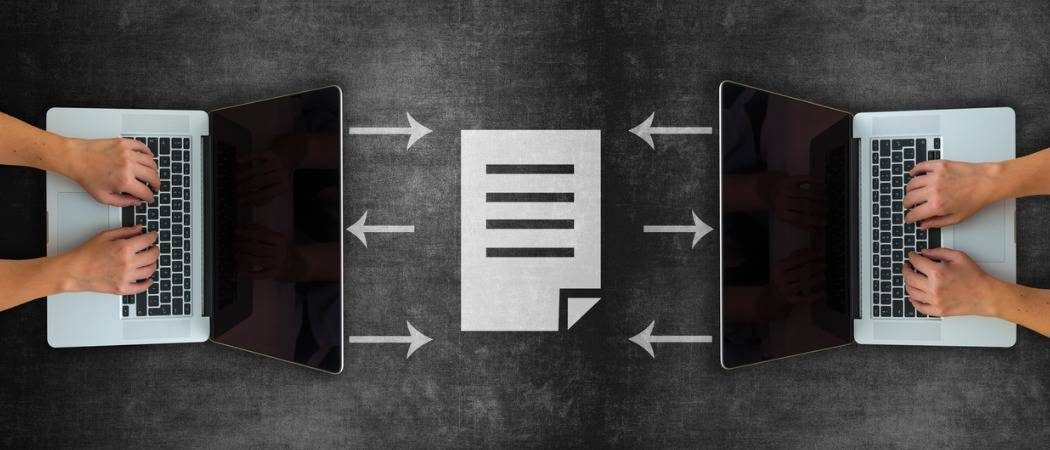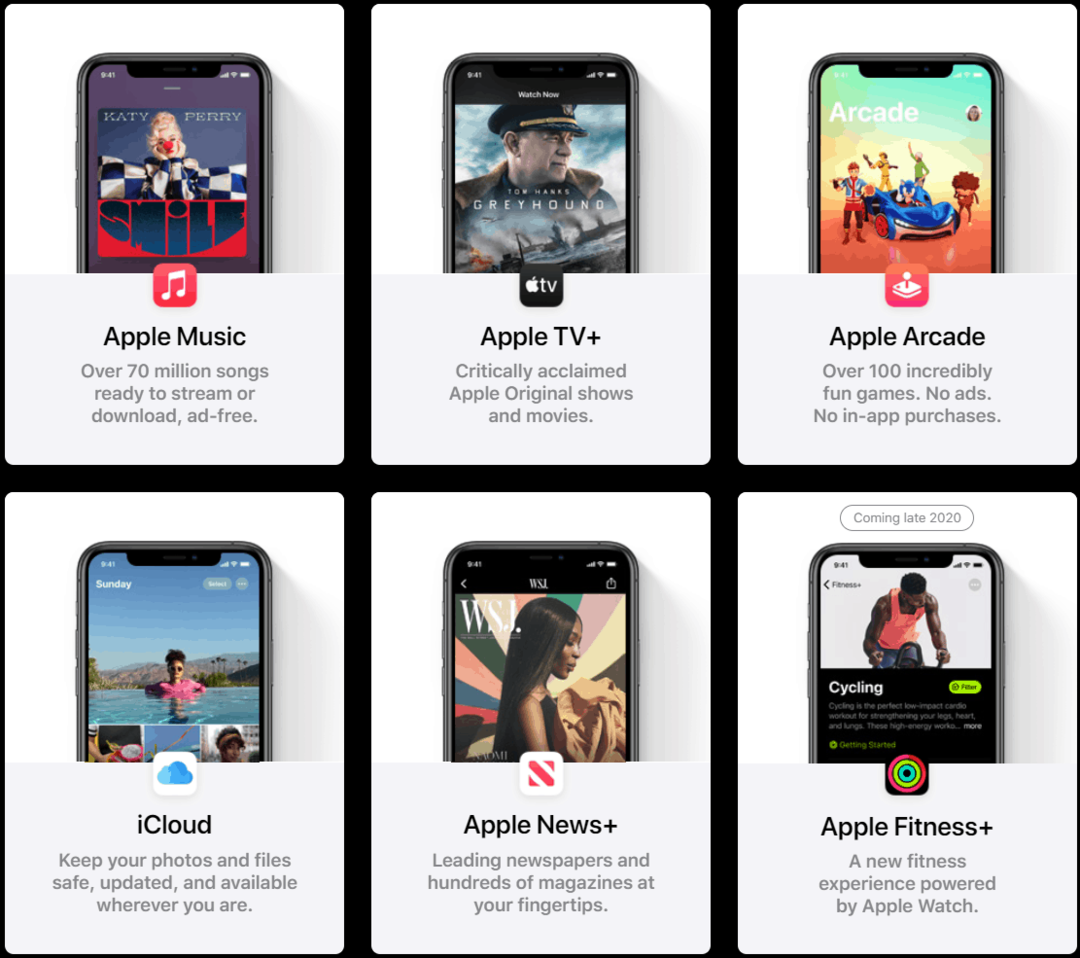Zadnje ažurirano dana

Ako trebate riješiti problem ili izbrisati svoj Apple uređaj za prodaju, možete resetirati svoj iPhone ili iPad. Pokazat ćemo vam kako u ovom vodiču.
Povremeno ćete možda trebati resetirati svoj iPhone ili iPad kako biste riješili problem s kojim se susrećete. Alternativno, možda ćete htjeti obrisati sve postavke i podatke ako planirate prodati ili pokloniti svoj uređaj.
U slučajevima kada imate problema s mrežom ili privatnošću, možda ćete moći resetirati svoj uređaj, a da i dalje zadržite svoje podatke. Ako prodajete svoj uređaj, često se preporučuje izvršiti vraćanje na tvorničke postavke kako biste bili sigurni da ste potpuno uklonili sve osobne podatke.
Ovaj vodič će vam pokazati kako koristiti obje opcije resetiranja dostupne za korisnike iPhonea i iPada. Jedan poništava postavke, ali zadržava vaše podatke. Druga opcija resetiranja briše sve postavke i podatke i vraća uređaj na tvorničke postavke.
Kako izbrisati i vratiti iPhone ili iPad na tvorničke postavke
Ako prodajete ili poklanjate svoj iPhone ili iPad, važno je osigurati da su svi vaši osobni podaci potpuno uklonjeni. Alternativno, možete jednostavno htjeti započeti s novim uređajem i postaviti sve ispočetka.
Brisanje vašeg iPhone-a ili iPad-a jednostavan je postupak prema dolje navedenim koracima.
Bilješka: Prije resetiranja iPhonea, provjerite radi li sigurnosna kopija na iCloudu ili možete ručno izraditi sigurnosnu kopiju uređaja s iTunes. To će vam omogućiti da vratiti iPhone ili iPad iz sigurnosne kopije.
Za brisanje i vraćanje iPhonea ili iPada na tvorničke postavke:
- Izaberi postavke na vašem uređaju.
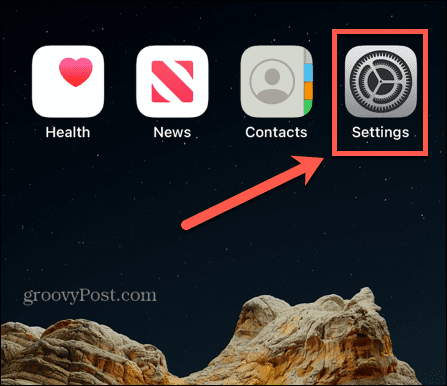
- Dodirnite Općenito opciju iz postavki.
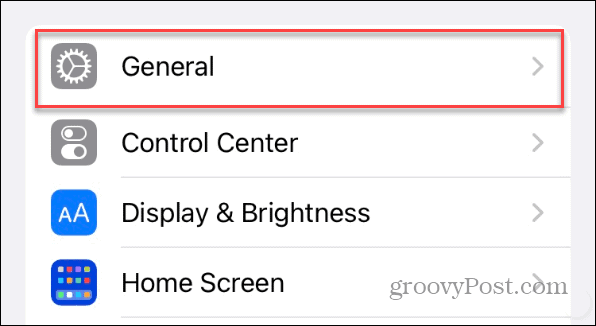
- Izaberi Prijenos ili resetiranje iPhonea (ili iPad) na dnu odjeljka Općenito.

- Odaberite Izbriši sav sadržaj i postavke mogućnost brisanja svih vaših podataka i postavki i vraćanja vašeg iPhonea ili iPada na tvorničke postavke.

- Kada Izbriši ovaj iPhone pojavi se zaslon, pokazat će vam što će biti izbrisano; dodirnite Nastaviti Imajte na umu da će svi vaši podaci biti uklonjeni, uključujući vaše Find My, Apple ID, Aplikacije i podaci, Apple novčanik, i sve postavke. Ovo vraća telefon u stanje kada je izvađen iz kutije.
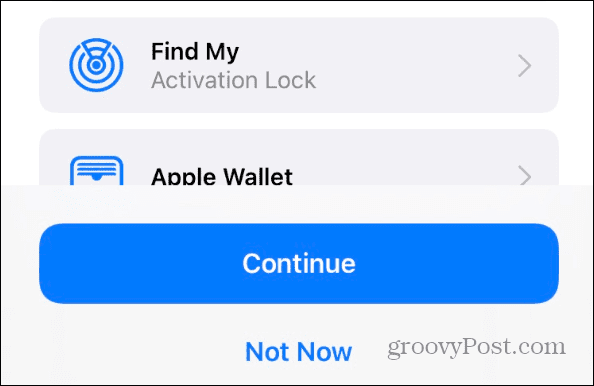
- Upišite svoje šifra za vaš Apple uređaj.

- Unesite svoje Lozinka za Apple ID.
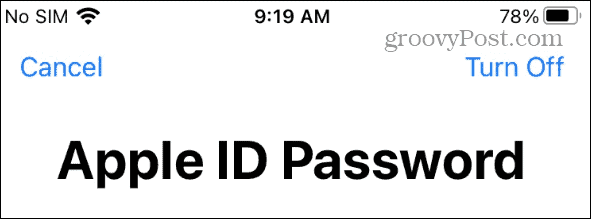
- Pričekajte dok se vaši podaci učitaju na iCloud. Ako ste ga već sigurnosno kopirali, možete preskočiti ovaj korak tako da dodirnete Preskoči sigurnosno kopiranje vezu na dnu ekrana.

- Dodirnite Izbriši telefone iz izbornika koji se pojavi i pričekajte da se vaš iPhone ili iPad izbriše i vrati na tvorničke postavke.
Vidjet ćete Apple logo zajedno s trakom napretka dok je vaš telefon resetiran. Ponovno će se pokrenuti više puta, a vrijeme potrebno za resetiranje razlikuje se od uređaja do uređaja.
Nakon što se vaš telefon uspješno resetira, prikazat će zaslon dobrodošlice i možete ga isključiti i spakirati za slanje. Također možete započeti postupak postavljanja odabirom jezika, povezivanjem na Wi-Fi, prijavom s Apple ID-om itd.
Kako resetirati svoj iPhone ili iPad bez gubitka podataka
Ako želite resetirati svoj iPhone bez gubitka podataka, možete. Ali to zahtijeva snimanje nekoliko različitih gumba tijekom procesa. Na primjer, možda ćete htjeti resetirati njegove postavke zbog problema s povezivanjem na Wi-Fi, kratkog trajanja baterije, vraćanja prostora na disku ili drugih razloga.
Za poništavanje iPhonea ili iPada bez gubitka podataka:
- Dodirnite postavke ikonu na početnom zaslonu vašeg iPhonea.
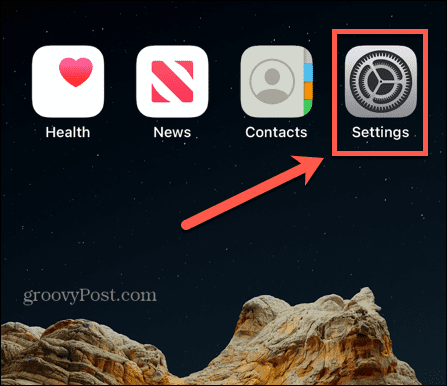
- Odaberite Općenito opciju iz izbornika.
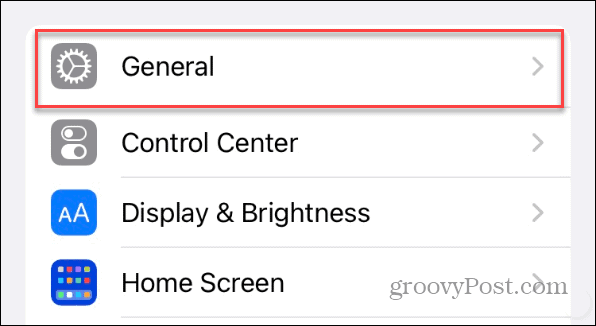
- Prijeđite prstom do dna Općenito odjeljak i odaberite Prijenos ili resetiranje iPhonea (ili iPad).
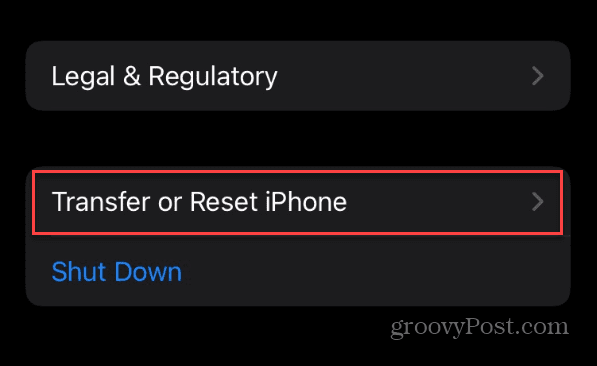
- Dodirnite Resetiraj dugme.
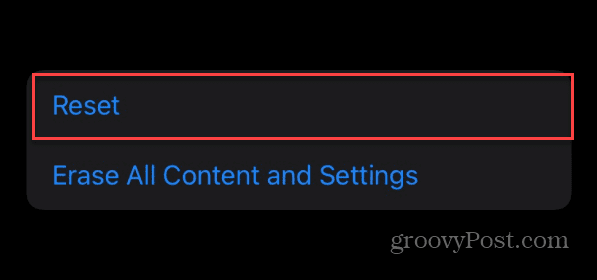
- Dodirnite Resetiraj sve postavke iz opcija koje se pojavljuju na ekranu.
Bilješka: Ako, na primjer, imate određeni problem s vezom ili privatnošću, možete odabrati samo tu opciju mirovanja.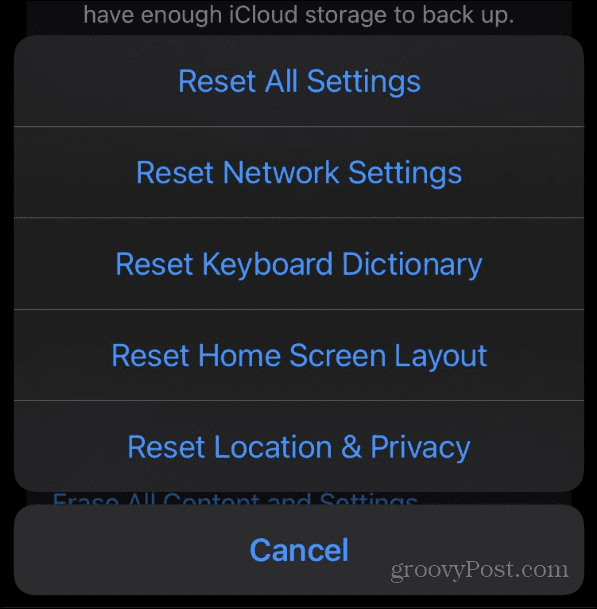
- Uđi šifra za vaš iPhone ili iPad.
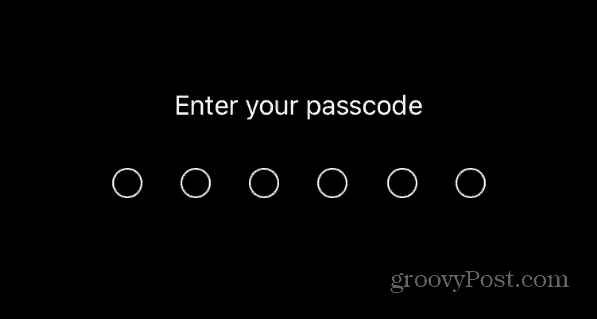
- Dodirnite Resetiraj sve postavke opciju iz izbornika koji se pojavi. Imajte na umu da osim resetiranja postavki, to također utječe na vaš Apple Pay, ključeve i propusnice. Ali vaši podaci, uključujući medijske datoteke, ostat će netaknuti.
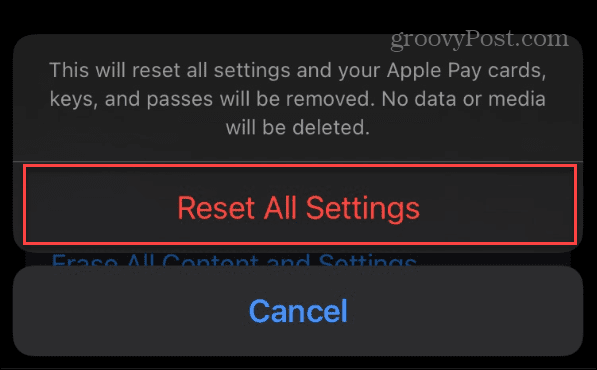
Pričekajte dok se postavke vašeg iPhonea ili iPada ne ponište. Vidjet ćete ikonu Apple s trakom napretka dok se vaš uređaj ponovno pokreće nekoliko puta kako bi dovršio proces. Kada proces završi, možete se prijaviti na svoj telefon bez postavljanja novog lozinka, otisak prsta, ili ID lica.
Imat ćete sve iste aplikacije i medije dostupne. Vaš bi uređaj također trebao postati osjetljiviji i trebao bi raditi bez ikakvih grešaka koje ste prije imali.
Ponovno postavljanje vašeg iPhonea ili iPada
Bilo da trebate resetirati svoj iPhone ili iPad kako biste riješili određeni problem ili trebate izbrisati sve podatke, resetiranje vašeg uređaja je jednostavan postupak.
Postoje određeni problemi koje možete riješiti resetiranjem. Na primjer, ako je tipkovnica na vašem uređaju spora, možete jednostavno resetirati tipkovnicu na vašem iPhoneu ili iPadu. A nakon što Appleov uređaj pokrenete, provjerite kako spojite Apple Watch na iPhone (ako ga imate).
Također, ako vaš iPad zapne na Appleovom logotipu, pogledajte naše popravke za iPad je zapeo za Apple logo. A ako slučajno izbrišete tekstualnu poruku, možete oporaviti izbrisane poruke na iPhoneu.
Kako pronaći ključ proizvoda za Windows 11
Ako trebate prenijeti ključ proizvoda za Windows 11 ili vam je samo potreban za čistu instalaciju OS-a,...